Photoshop'ta cilt retuşu yapılırken, istenmeyen cilt lekeleri kaldırıldıktan sonra hâlâ renkli noktaların görünmesi mümkündür. Bu noktalar, retuşun genel kalitesini etkileyebilir ve hedeflenerek işlenmelidir. İşte burada, cilt dokularını ve renklerini ayrı katmanlarda düzenlemeyi mümkün kılan frekans ayırma tekniği devreye giriyor. Bu kılavuzda, fırça aracı ile etkili ve hassas bir şekilde çalışmak için yapı katmanları arasında boş bir katman nasıl oluşturulacağını öğreniyorsun.
Önemli bulgular
- Frekans ayırma cilt yapısını ve renklerini ayırır.
- Boş bir katman renk düzeltmesi için nazik bir fırçalama olanağı sağlar.
- Akanlık ve fırça boyutu, retuşun etkinliği için belirleyicidir.
Adım Adım Kılavuz
Öncelikle, frekans ayırma işleminin temel adımlarını başarıyla gerçekleştirdiğinden emin olmalısın. Bu, yapı ve renk katmanlarının oluşturulmasını içerir. Bu tamamlandığında, boş katmanlar tekniğiyle çalışmaya başlayabilirsin.
Yapı katmanları arasında boş bir katman oluşturma
Öncelikle, yapı ve renk katmanların arasında boş bir katman oluşturmalısın. Yapı katmanının en üst katmanını seç ve "Yeni Katman" düğmesine tıkla. Bu, sonraki tüm değişikliklerin izole bir alanda yapılmasını sağlar ve önceki çalışmalarını etkilemez.
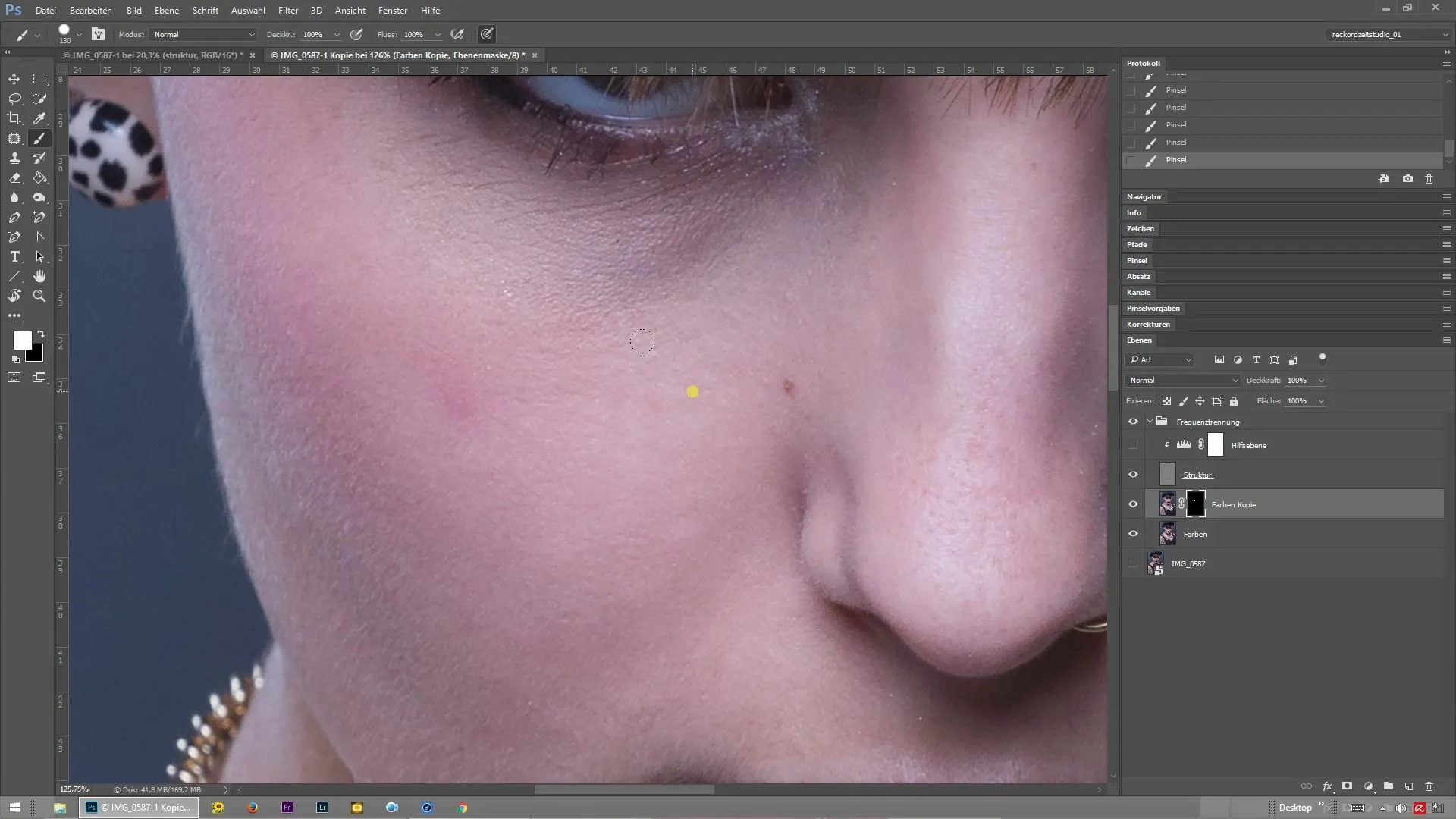
Fırça aracını seçme
Şimdi fırça aracını seç. Çok yumuşak bir fırça ucu seçmek önemlidir. Bu, sert kenarlar oluşturmadan, pürüzsüz renk geçişleri yaratmanı sağlar. Fırça boyutunun ilgili alana göre ayarlandığından emin ol, böylece hassas çalışabilirsin.
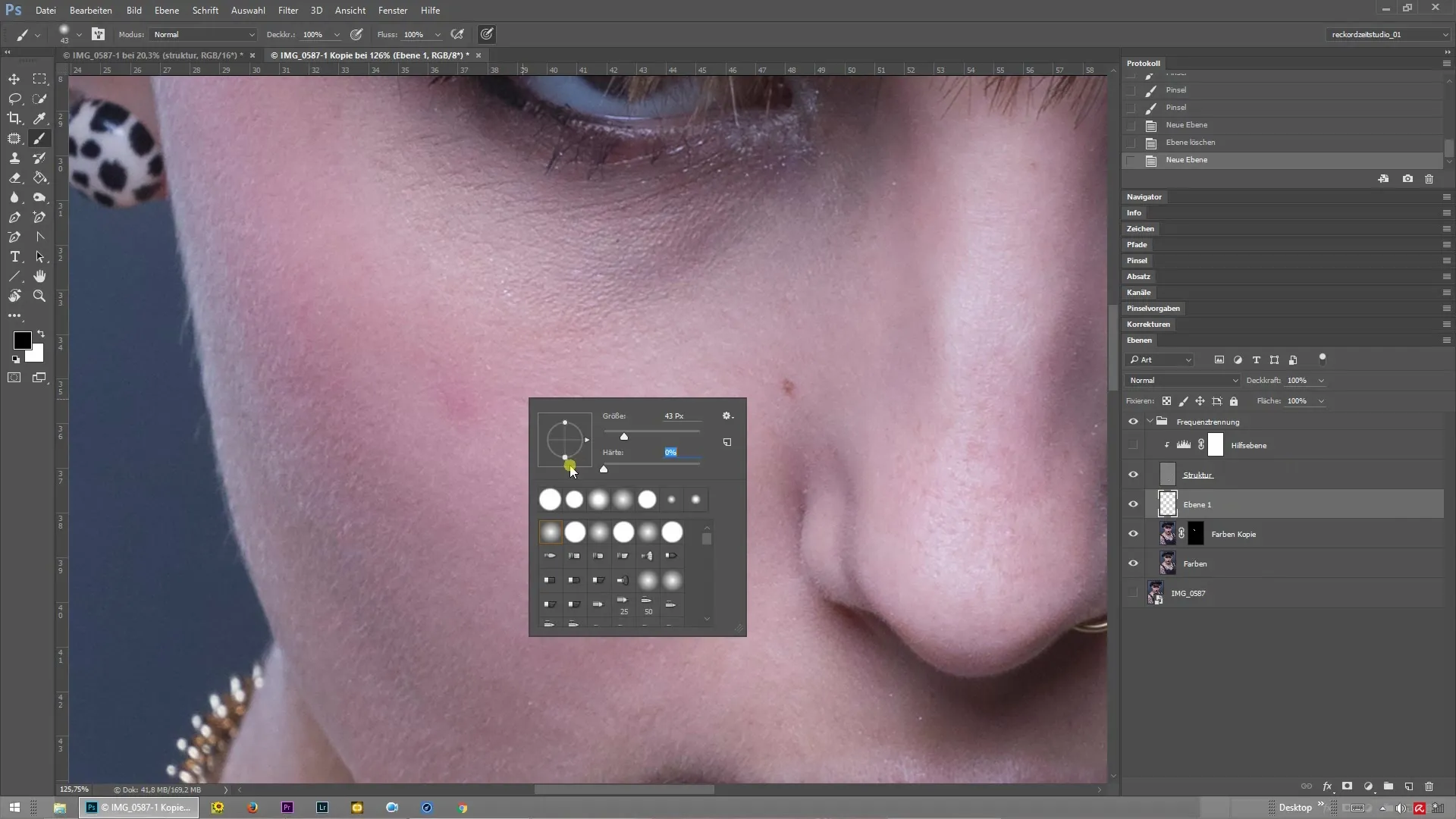
Akanlığı ve opaklığı ayarlama
Şimdi çalışma alanının üst çubuğuna git, burada fırça için akanlık ve opaklığı ayarlayabilirsin. Özellikle az deneyimin varsa veya çok hassas çalışmak istiyorsan, bu değerleri oldukça düşük ayarlamak iyi bir fikirdir. Böylece, fırça darbelerin daha az yoğun olur ve daha iyi ayarlanabilir.
Renk seçimi için Alt tuşu
Retuşlanan alan için doğru rengi seçmek amacıyla, Alt tuşunu basılı tut ve görüntüdeki istenilen tonu tıkla. Bu yöntem, mevcut lekelerin çevresindeki bir rengi seçmene yardımcı olur ve böylece görsel farkı minimize eder.
Lekelerin üzerine nazikçe fırçalamak
Artık en yaratıcı kısım başlıyor. Seçilen renkle, hâlâ görünür olan lekelerin üzerine nazikçe fırçalayabilirsin. Renk düzeltmesi gereken alanlar üzerinde fırçayı gezdir. Geçişlerin nazik ve eşit olmasına dikkat et, fırça hareketlerini biraz değiştirerek bu geçişleri sağla.
Sonuçların Gözden Geçirilmesi
Fırçalamayı bitirdikten sonra sonuçları kontrol etmek önemlidir. Düzenlenmiş katmanı orijinal ile karşılaştır, lekelerin kaybolduğundan ve cilt görüntüsünün uyumlu göründüğünden emin ol. İki katman arasında doğrudan bir karşılaştırma görmek için, üst katmanların görünürlüğünü açıp kapatabilirsin.
Tüm görüntü üzerinde çalışma
Her şey güzel görünüyorsa, şimdi tüm görüntü üzerinde geçebilirsin. Önemli alanlarda çalışmak için aynı yöntemi kullan. Böylece, rahatsız edici lekeler olmadan eşit, doğal bir cilt dokusu elde edebilirsin.

Özet – Photoshop'ta Frekans Ayırma: Boş Katmanı Etkili Kullanma
Photoshop'taki frekans ayırma tekniği, cilt lekelerini profesyonelce retuşlamanı sağlar. Boş bir katman oluşturarak, cilt yapısını etkilemeden renkleri hedefleyerek ayarlayabilirsin. Fırça boyutu ve akanlığı ayarlayarak, nazik geçişler ve uyumlu bir genel görünüm elde edebilirsin.
Sıkça Sorulan Sorular
Photoshop'ta boş bir katmanı nasıl oluşturabilirim?Katman paletinde “Yeni Katman” simgesine tıkla.
Fırça aracı neden önemlidir?Boş katman üzerinde hassas fırçalama ve renk düzeltmeleri yapmanı sağlar.
Akanlık ve opaklık retuşumu nasıl etkiler?Daha düşük değerler, daha yumuşak geçişler sağlar, bu da daha doğal bir sonuca götürür.
Bu tekniği diğer alanlara da uygulayabilir miyim?Evet, bu yöntem saçlar, giysiler ve diğer görüntü alanları için de kullanılabilir.


